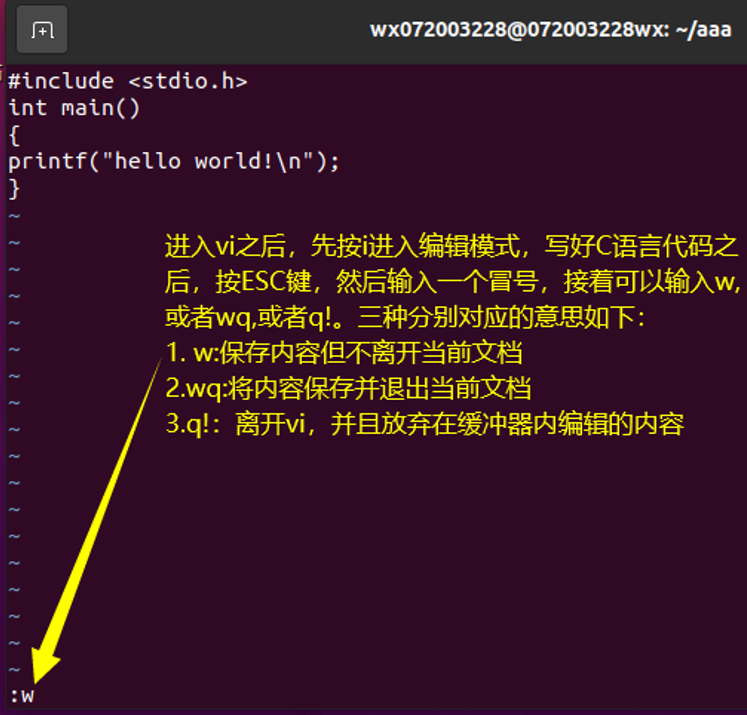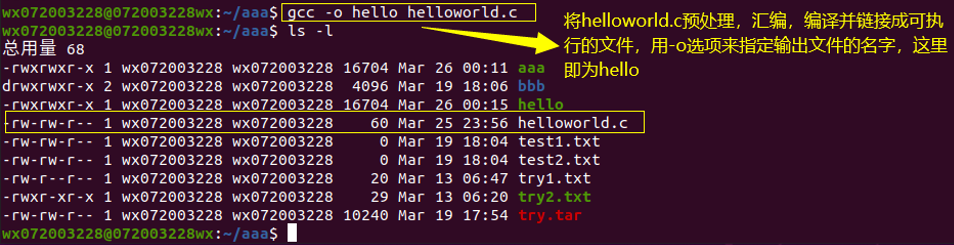文章目录
一、目录与文件夹操作
1、查看目录
目录查看 ls [-al]
命令:ls [-al]
ls 查看当前目录下的所有目录和文件
ls -a 查看当前目录下的所有目录和文件(包括隐藏的文件)
ls -l 或 ll 列表查看当前目录下的所有目录和文件(列表查看,显示更多信息)
ls /dir 查看指定目录下的所有目录和文件 如:ls /usr
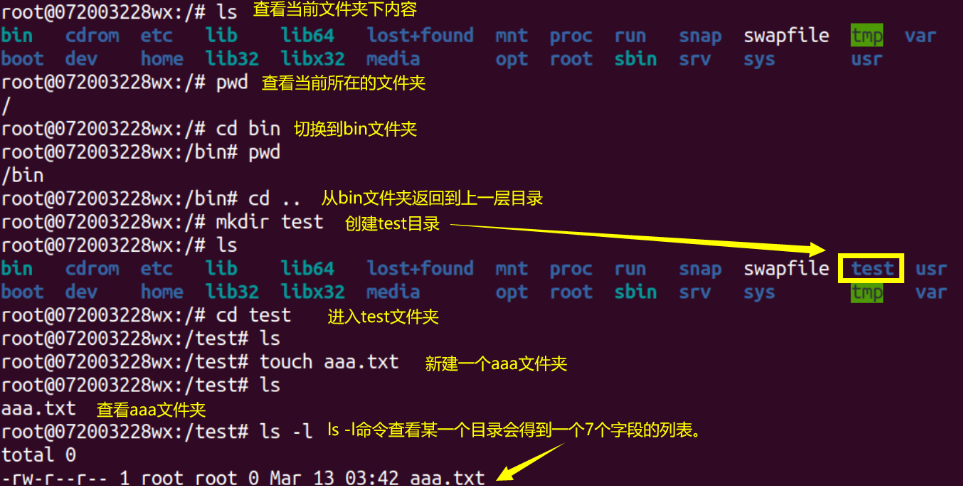


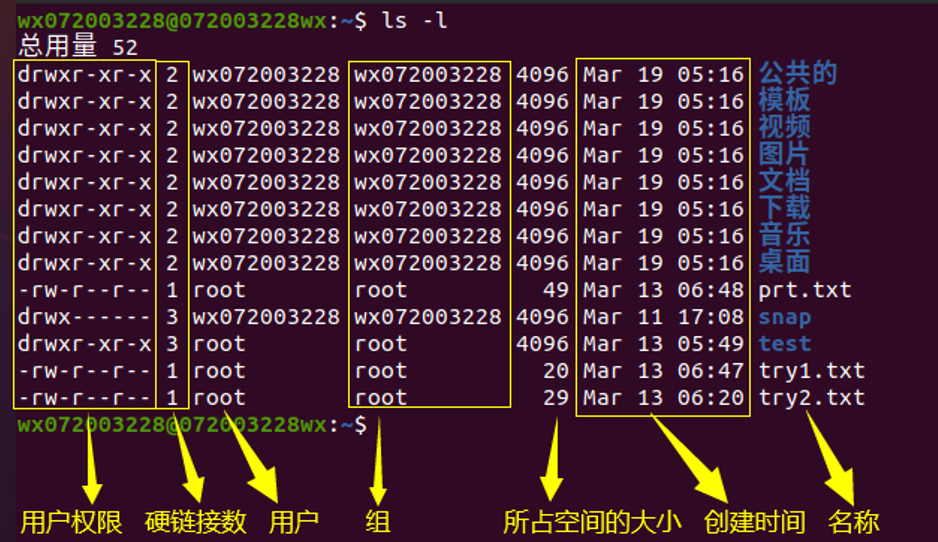
1、创建目录
创建目录【增】 mkdir
命令:mkdir 目录
mkdir aaa 在当前目录下创建一个名为aaa的目录
mkdir /usr/aaa 在指定目录下创建一个名为aaa的目录

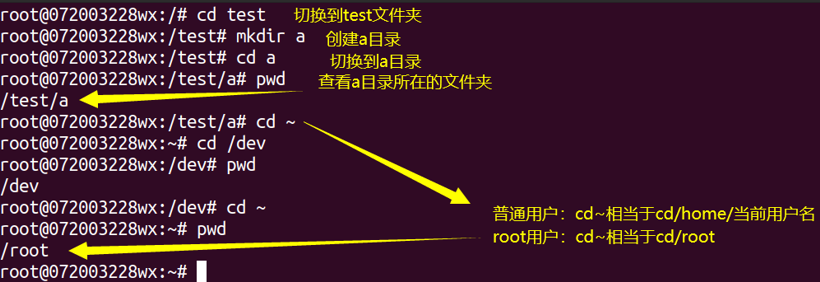
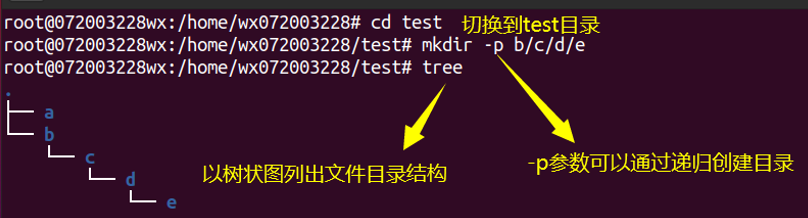
2、创建文件
新建文件【增】touch
命令:touch 文件名
示例:在当前目录创建一个名为aa.txt的文件 touch aa.txt

删除文件 【删】 rm
命令:rm -rf 文件名

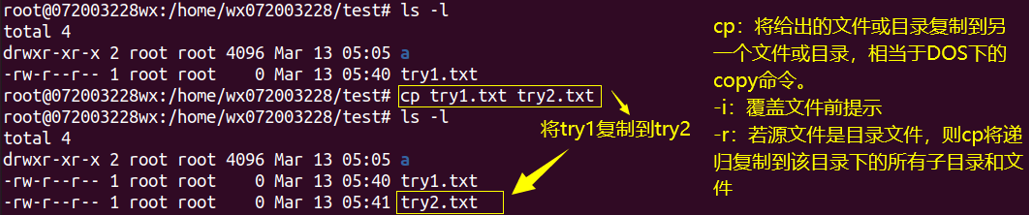
3、移动文件
【1】mv命令是move的缩写,可以用来移动文件或者将文件改名。
【2】cp命令:copy
命令所在路径:/bin/cp
功能描述:复制源文件或目录到指定目录(可以改名)
语法:cp +选项+源文件或目录+目标目录
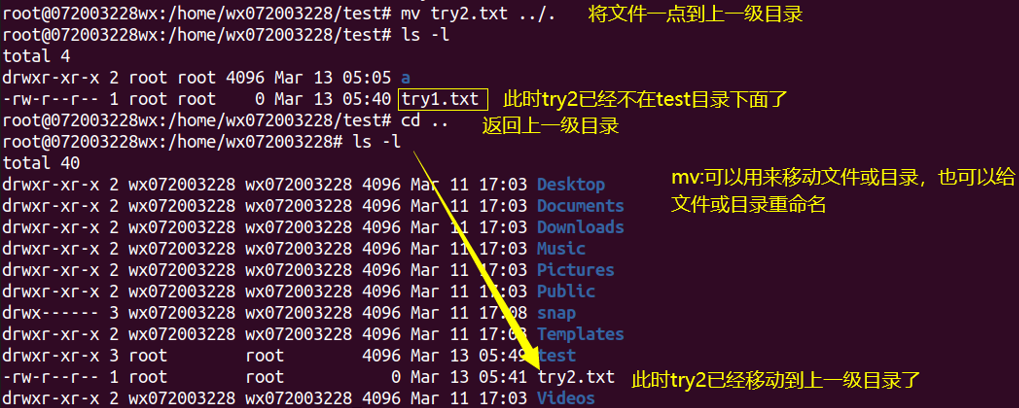
4、查看文件
cat命令是linux下的一个文本输出命令,通常是用于观看某个文件的内容:
【1】一次显示整个文件。
$ cat filename
【2】从键盘创建一个文件。
$ cat > filename
只能创建新文件,不能编辑已有文件。
【3】将几个文件合并为一个文件。
$cat file1 file2 > file
cat具体命令格式为 : cat [-AbeEnstTuv] [–help] [–version] fileName
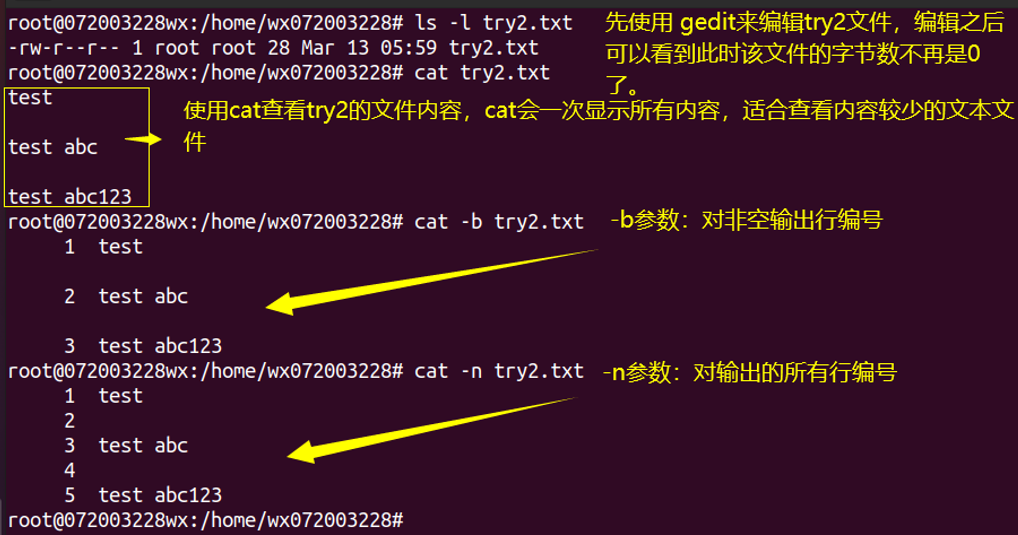
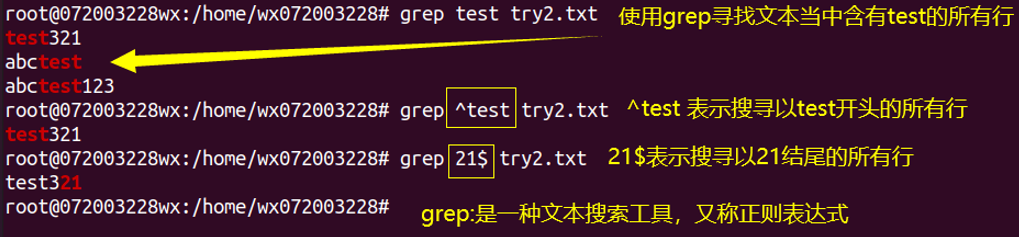

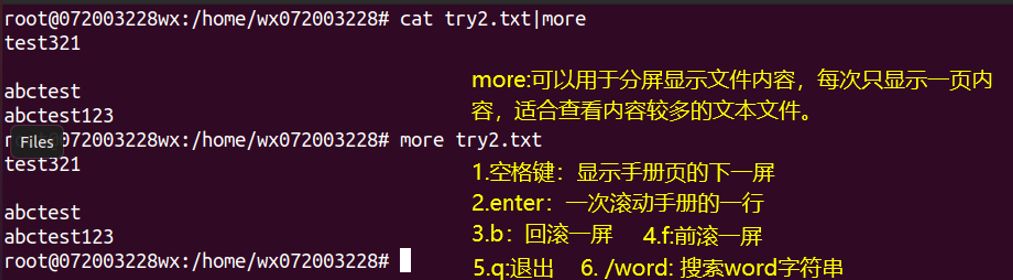
5、查找文件
find命令在目录结构中搜索文件,并对搜索结果执行指定的操作。
find 默认搜索当前目录及其子目录,并且不过滤任何结果(也就是返回所有文件),将它们全都显示在屏幕上。
使用实例:
find . -name "*.log" -ls 在当前目录查找以.log结尾的文件,并显示详细信息。
find /root/ -perm 600 查找/root/目录下权限为600的文件
find . -type f -name "*.log" 查找当目录,以.log结尾的普通文件
find . -type d | sort 查找当前所有目录并排序
find . -size +100M 查找当前目录大于100M的文件

6、打包文件
tar命令:主要用于压缩和解压缩。
tar命令有两种压缩格式 :
1、 gzip格式:
【1】压缩
压缩用法:
tar gcvf (压缩包名)文件1 文件2
一般压缩包包名以 .tar.gz作为后缀名,压缩完成之后保留原文件。
【2】解压
解压方法1:解压到当前目录
tar zxvf (压缩包名)
解压方法2: 解压到指定路径下
tar zxvf (压缩包名) -C 目的路径
2、bz2格式:
【1】压缩
压缩用法:
tar jcvf (压缩包名)文件1 文件2....
一般压缩包包名以 .tar.bz2作为后缀名
【2】解压
解压方法1 : 解压到当前目录
tar jxvf(压缩包名)
解压方法2: 解压到指定路径下
tar jxvf (压缩包名) -C 目的路径
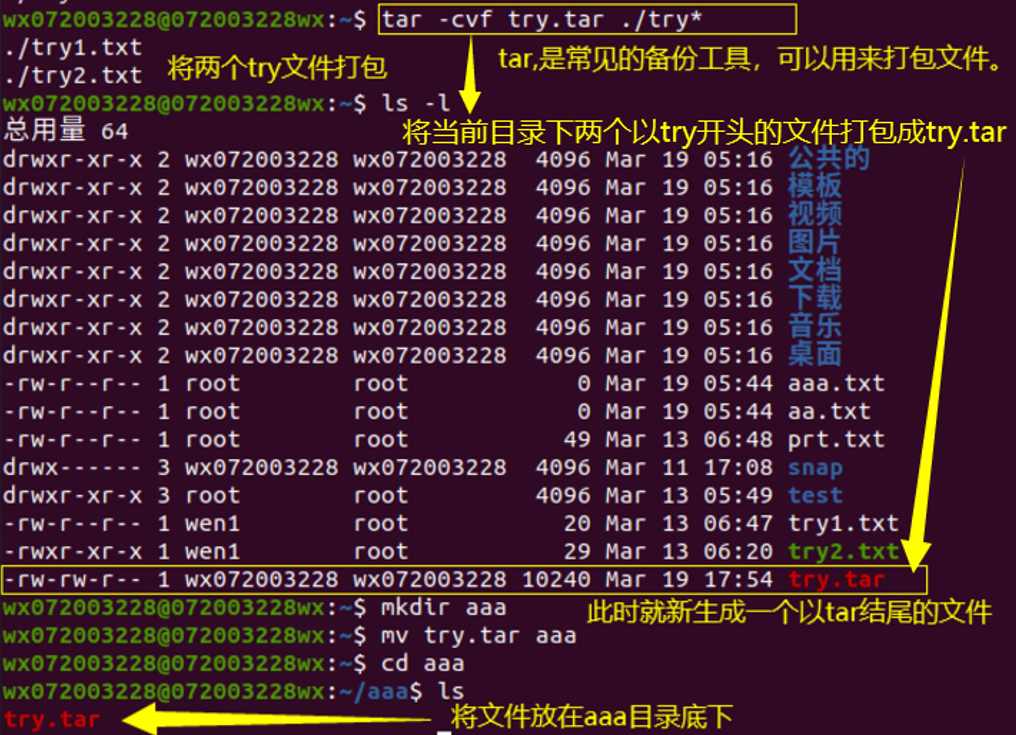
7、解压缩文件

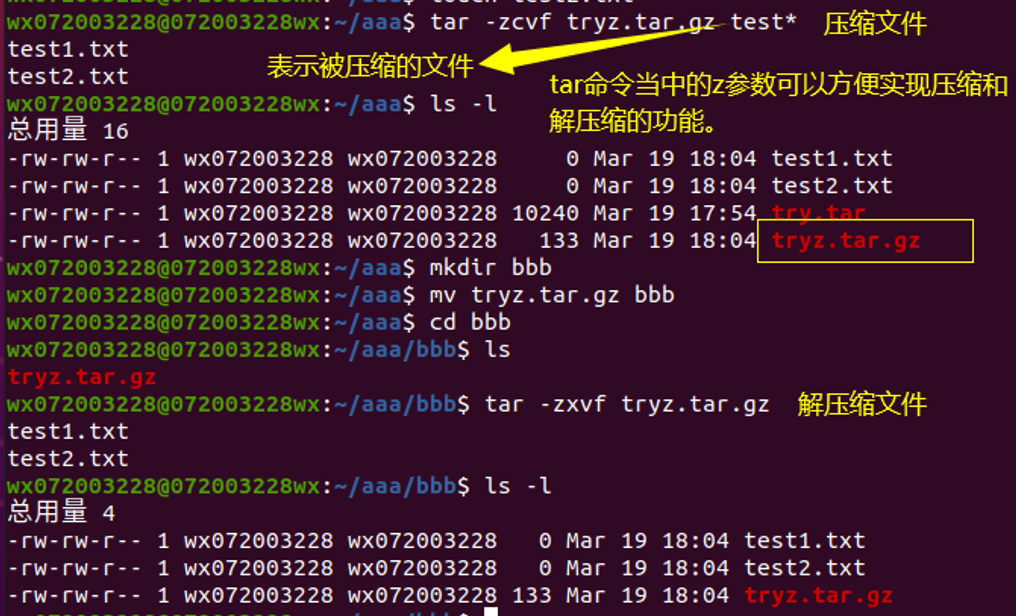
8、重定向
【1】管道:从一个进程连接数据到另一个进程时,使用管道(pipe),通常是把一个进程的输出通过管道连接到另一个进程的输入, linux的bash就是通过管道连接的。
例如:ps | grep hh,键盘敲入ps命令,ps执行后的输出作为grep的输入,执行后输出到终端屏幕。
【2】echo命令的功能是在显示器上显示一段文字,一般起到一个提示的作用。此外,也可以直接在文件中写入要写的内容。
【3】重定向也称为输出重定向,把在终端执行命令的结果保存到目标文件。
重定向命令的使用:
| 命令 | 说明 |
|---|---|
| > | 如果文件存在会覆盖原有文件内容,相当于文件操作中的‘w’模式 |
| >> | 如果文件存在会追加写入文件末尾,相当于文件操作中的‘a’ 模式 |
【1】终端内容保存到文件使用重定向有两种方式: > 和 >>
【2】> 表示每次只写入最新的数据,原有数据不保留。
【3】>> 表示每次在原有数据的基础上进行追加,原有数据会保留。
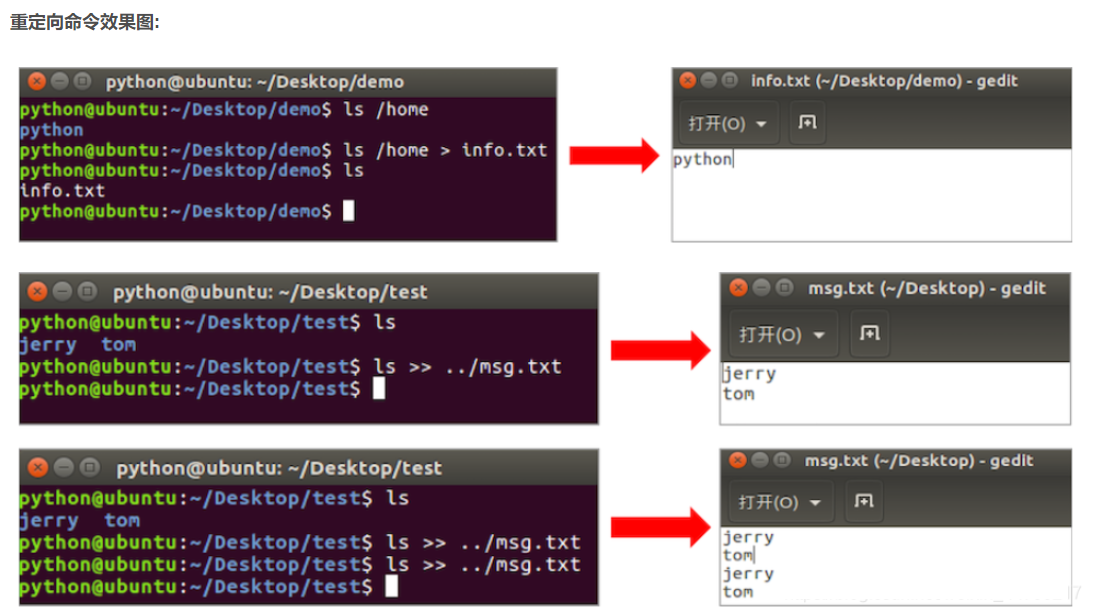
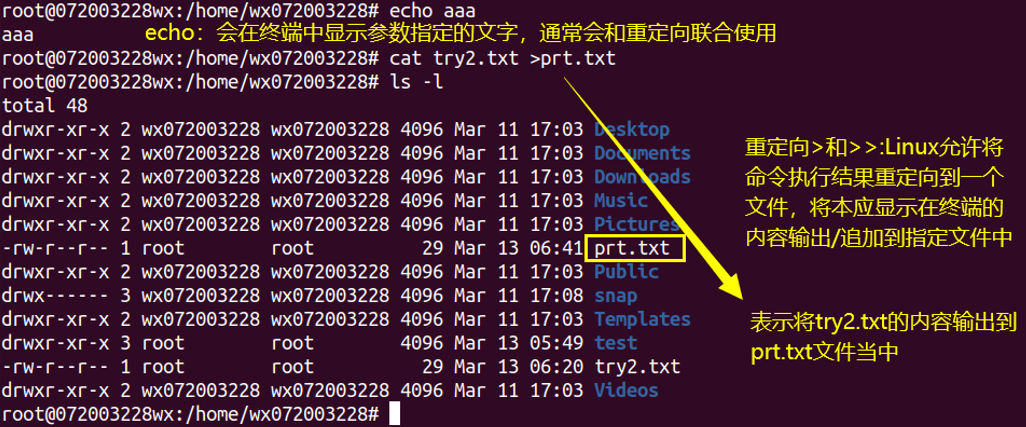

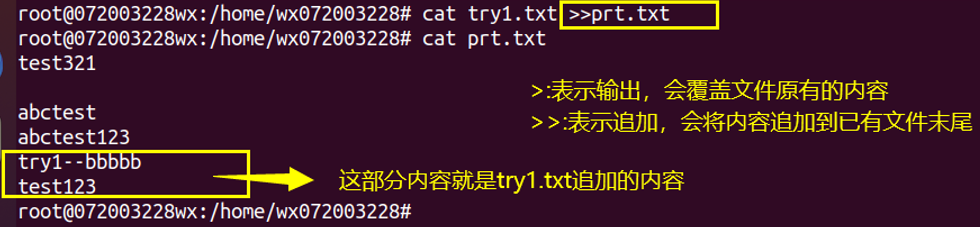

二、root账户
1、进入root账户


2、Ubuntu切换成中文
将英文版的Ubuntu系统改成中文版本:
1、打开设置——系统设置。
2、进入Language Support;
3、安装汉语;
4、将安装好的语言拖到最前面;
5、重启Ubuntu
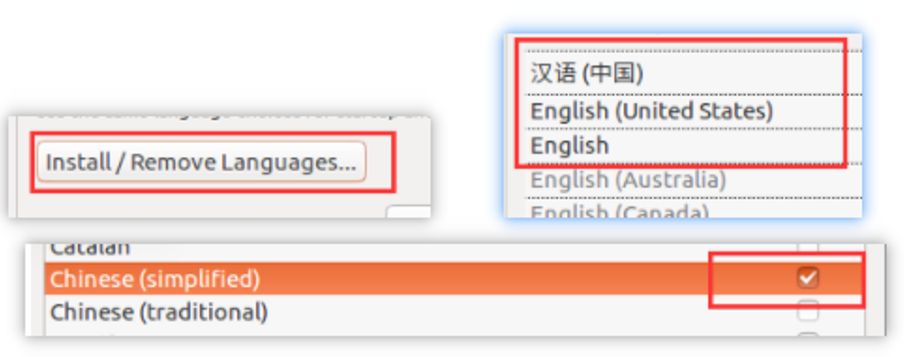


3、创建组
linux通过将具有相同特性的用户划归为一个组,可以大大简化用户的管理,方便用户之间文件的共享。任何一个用户都至少属于一个组,这个组称为初始组,可以同时属于多个附加组。用户不仅拥有初始组的权限,还拥有附加组的权限。
【1】groupadd
格式:groupadd [选项] 组名
功能:新建组 (仅限于超级用户)
主要选项说明:
–g GID 指定组的GID
新建一个组,组名为it。
【2】groupmod
格式:groupmod [选项] 组名
功能: 修改指定组的属性。(仅限超级用户)
主要选项说明:
–g GID 指定组的GID
–n 组名 指定组的新名字
修改组的名字为staff 。
【3】groupdel
格式:groupdel 组名
功能: 删除指定的组(仅限超级用户)
删除staff组。



4、创建用户
useradd 选项 用户名
【1】-d 目录,指定用户主目录,如果此目录不存在,则同时使用-m选项,可以创建主目录。
【2】-g 用户组,指定用户所属的用户组。
【3】-G 用户组,指定用户所属的附加组。
【4】-s Shell文件,指定用户的登录Shell。
【5】-u 用户号,指定用户的用户号,如果同时有-o选项,则可以重复使用其他用户的标识号。
例:# useradd –d /home/sam -m sam
添加了一个用户sam,并且他的主目录为/home/sam,没有主目录的时候自动创建。(/home为默认的用户主目录所在的父目录)


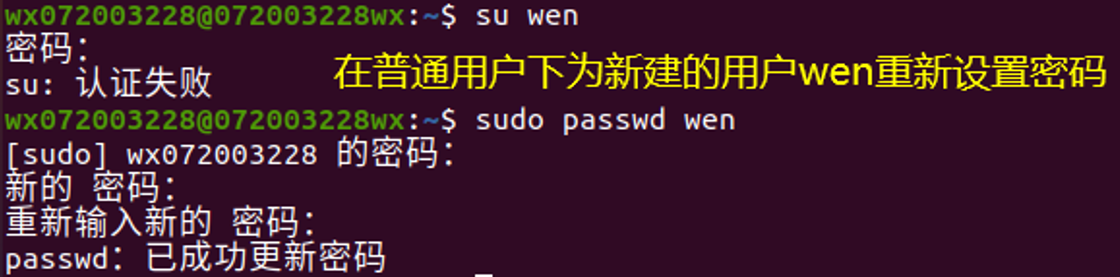

5、删除用户
userdel 选项 用户名


6、查看用户名




chown命令:用于设置文件所有者和文件关联组的命令,chown 需要超级用户 root 的权限才能执行此命令。
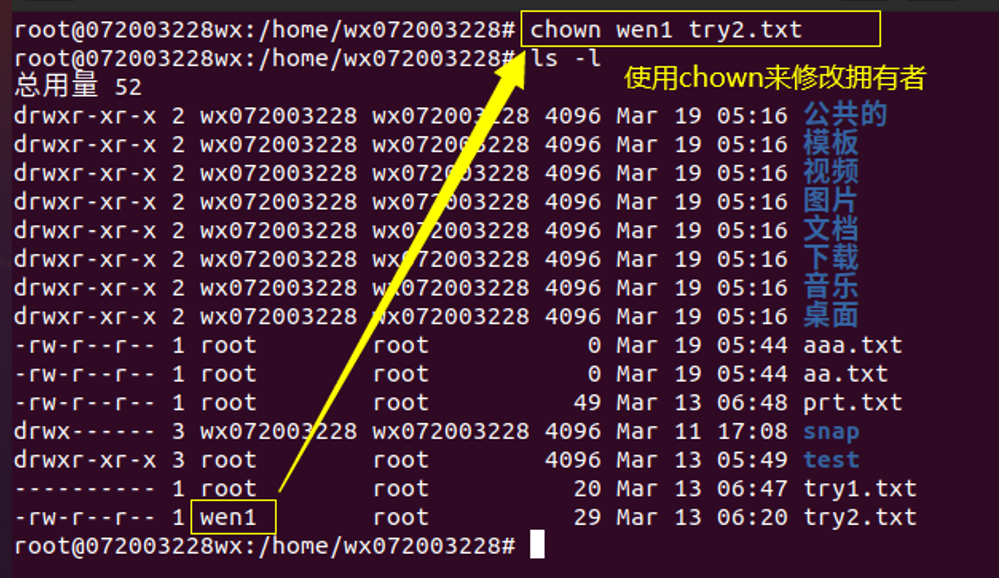
在 Linux 命令中,chmod用于修改文件或者目录的权限。对于文件或者目录的普通权限,共有 3 种,分别为:
【1】r:读取;
【2】w:写入;
【3】x:执行。
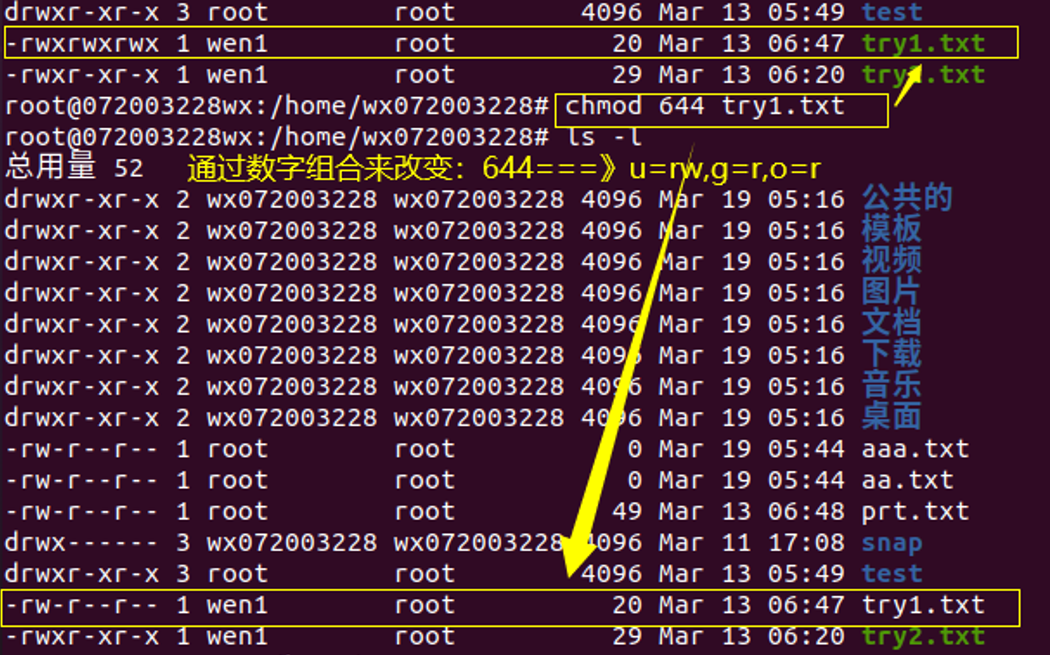
7、定时关机

8、ssh服务
SSH是Linux、Unix、Mac及其他网络设备最常用的远程CLI管理协议,SSH使用秘钥对数据进行加密,保证了远程管理数据的安全性。
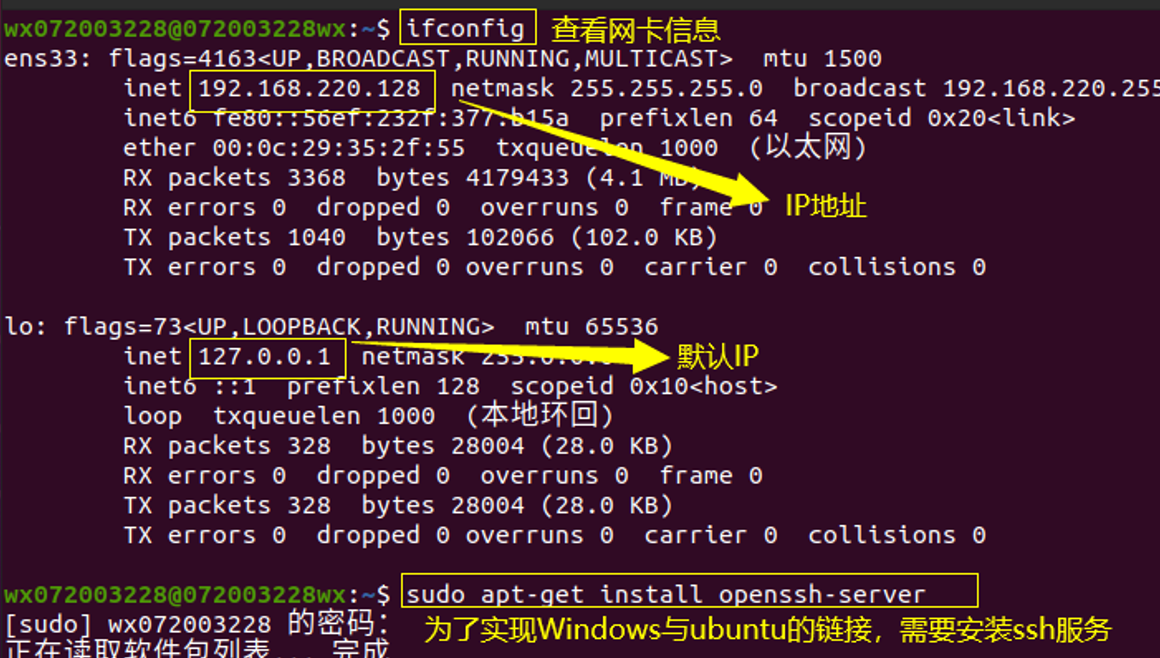


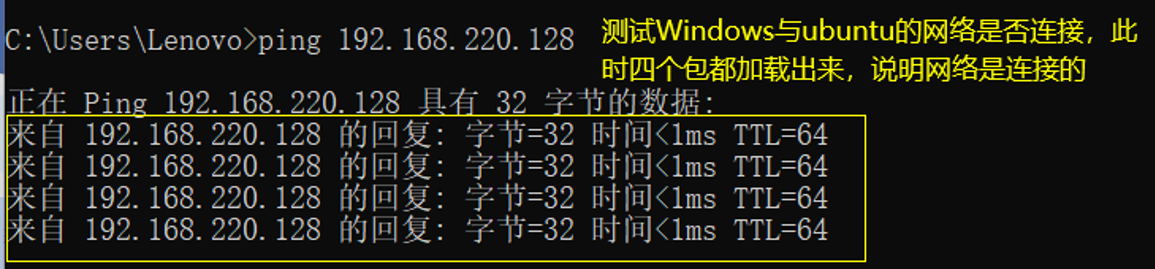
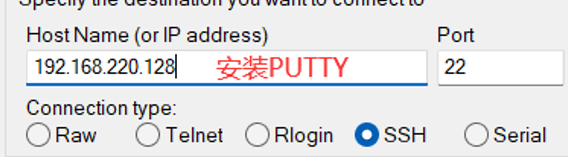
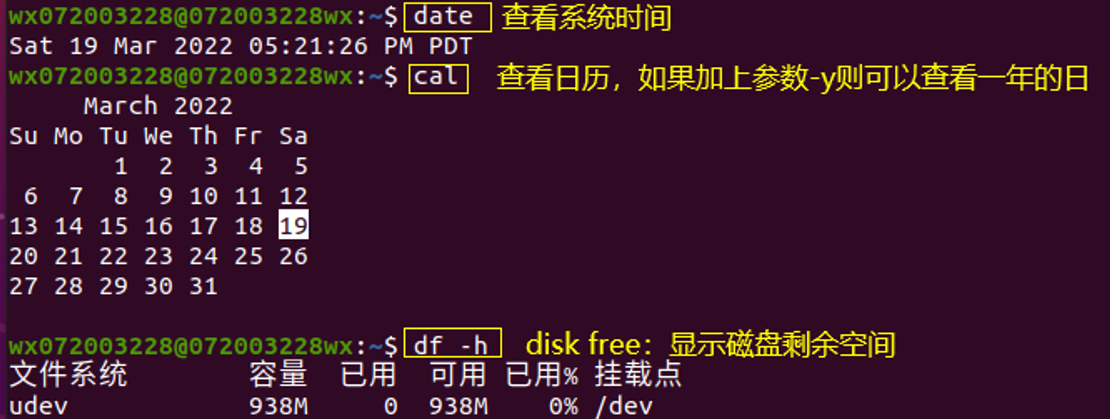
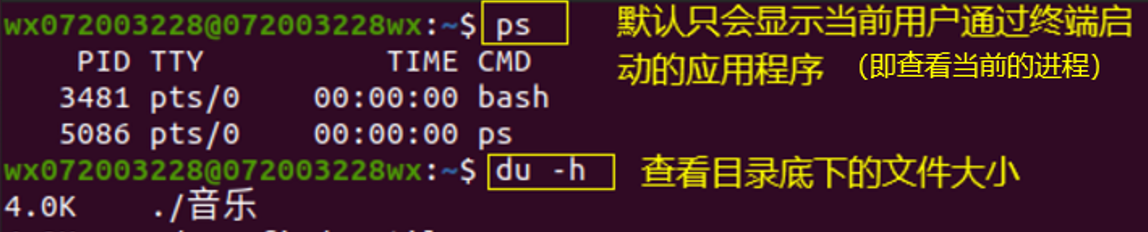
9、查看进程



10、修改主机
Linux修改主机名的方法
【1】方法一:
用hostname命令可以临时修改机器名,但机器重新启动之后就会恢复原来的值。
#hostname //查看机器名
#hostname -i //查看本机器名对应的ip地址
【2】方法二:
修改配置文件
修改/etc/sysconfig/network 修改这个文件,系统才有效
/etc/hosts hostname命令读这个配置文件


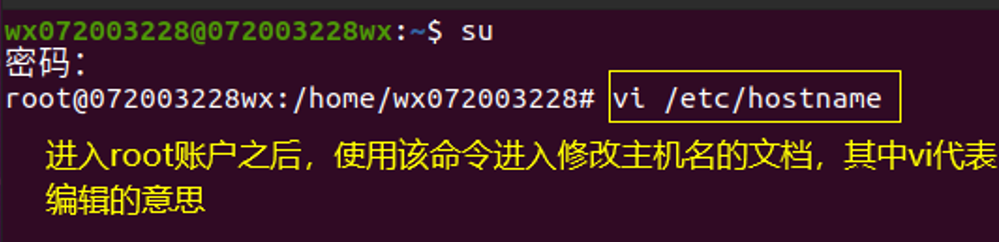
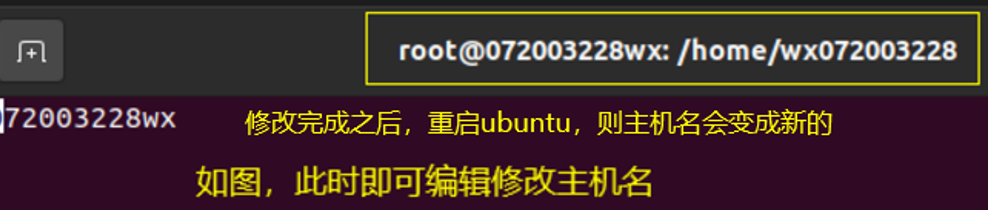
三、编辑vi命令以及C语言程序的编译